Win11系统是微软最新推出的系统,很多用户也都升级了Win11,但最近有的用户发现自己的电脑中软件和图标的大小比例很奇怪,这其实是因为分辨率和显示器不匹配造成的,下面小编就来分享一下Win11分辨率修改方法,有需要的小伙伴快来看看吧。

Win11分辨率修改方法
1、桌面右键点击空白处,在打开的菜单项中,选择显示设置;
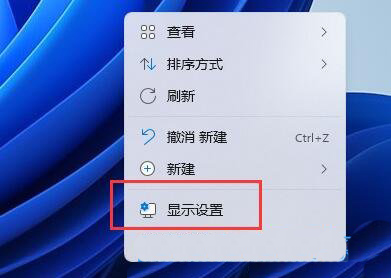
2、相关设置下,点击高级显示(显示器信息,刷新率);
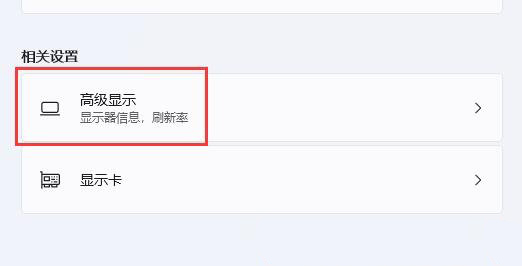
3、显示信息下,可以看到桌面模式显示的分辨率跟活动信号模式的分辨率是不匹配的;
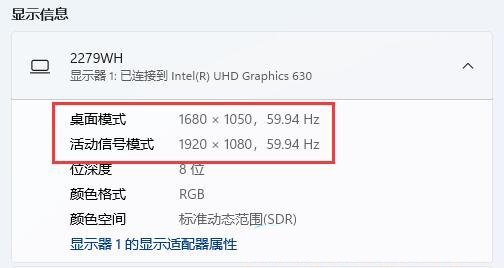
4、当前路径为:系统 > 显示 > 高级显示,点击当前路径下的显示;
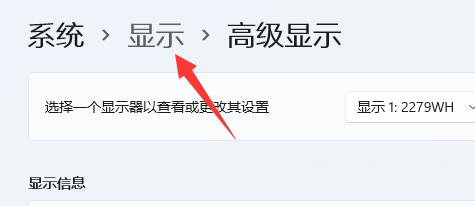
5、最后找到下方显示器分辨率(调整分辨率以适合所连接的显示器),将它更改为和活动信号模式相同即可;
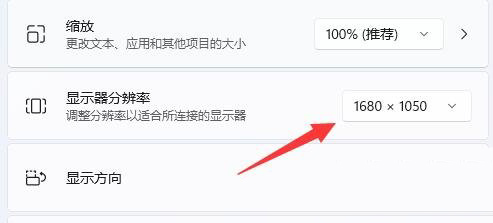
郑重声明:本文由网友发布,不代表盛行IT的观点,版权归原作者所有,仅为传播更多信息之目的,如有侵权请联系,我们将第一时间修改或删除,多谢。